IntelliJ IDEA 配置JSP & Servlet開發環境
首先我們要安裝和配置好JAVA和TOMCAT,這裡不再詳細描述
下載地址:
JAVA:https://www.oracle.com/technetwork/java/javase/downloads/jdk8-downloads-2133151.html
TOMCAT:https://tomcat.apache.org/download-90.cgi
JAVA安裝好,TOMCAT解壓好之後,注意配置好環境變數
idea下載地址:https://www.jetbrains.com/idea/
正戲:
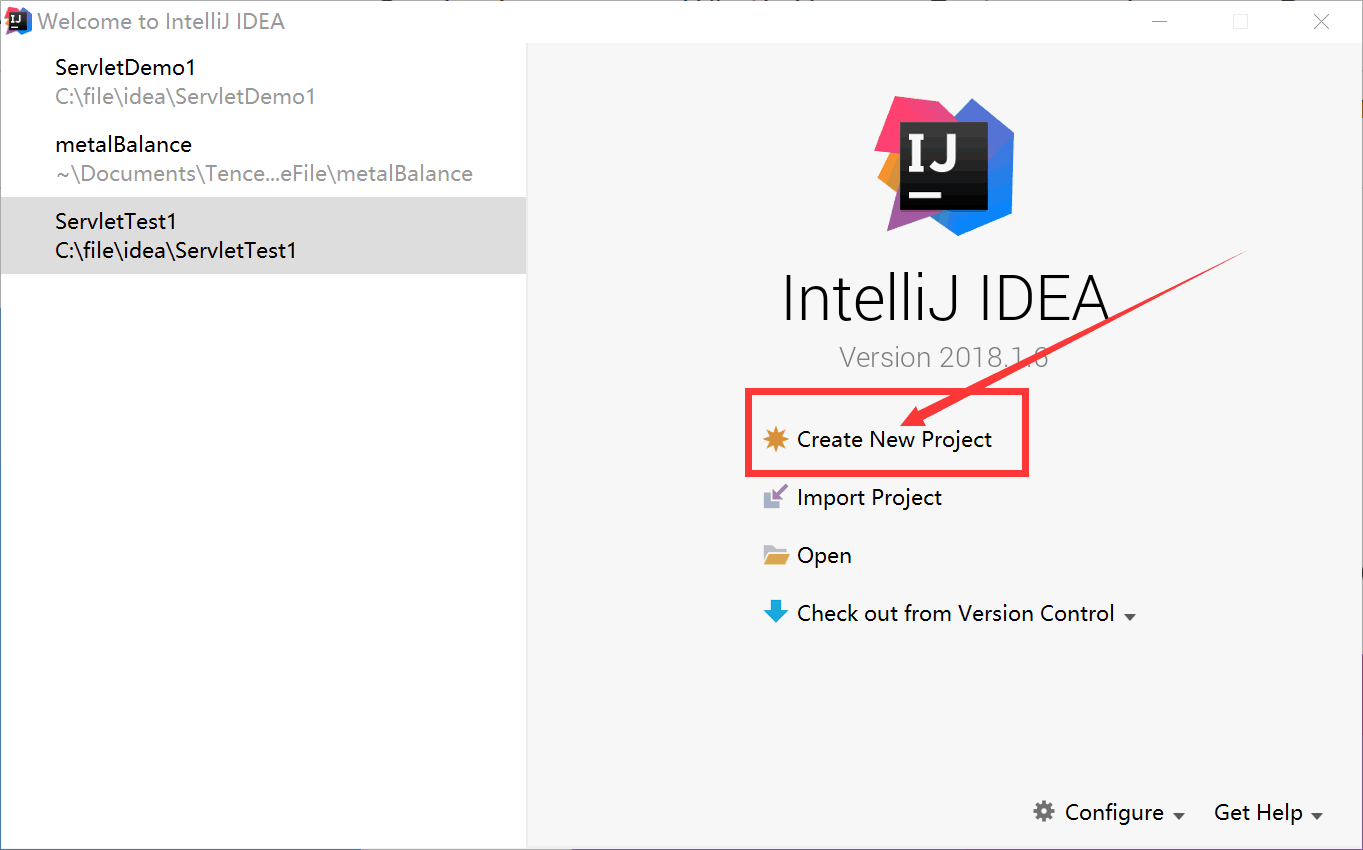
開啟idea,點選Create New Project
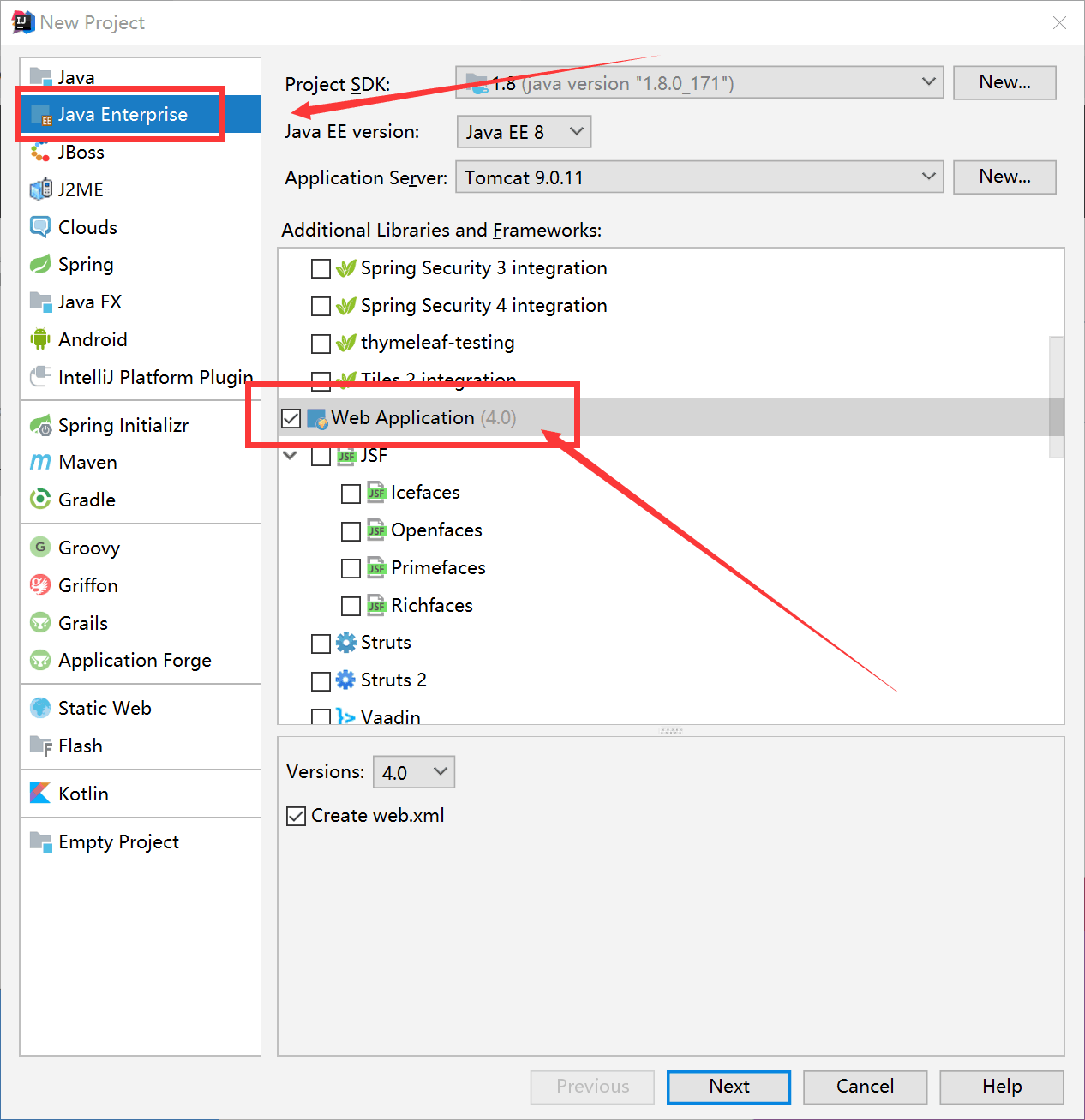
左側導航欄點選Java Enterprise 然後在右邊的專案裡選擇Web Application
注意右上方的SDK和Tomcat資訊,如果沒有的話自己選擇一下對應的目錄,一般是idea會自己找到這兩個目錄的
配置好後點擊next

編輯好專案名稱和存放目錄後點擊finish,這裡我們把這個專案命名為ServletDemo

進入專案編輯介面後先點最上面的Run
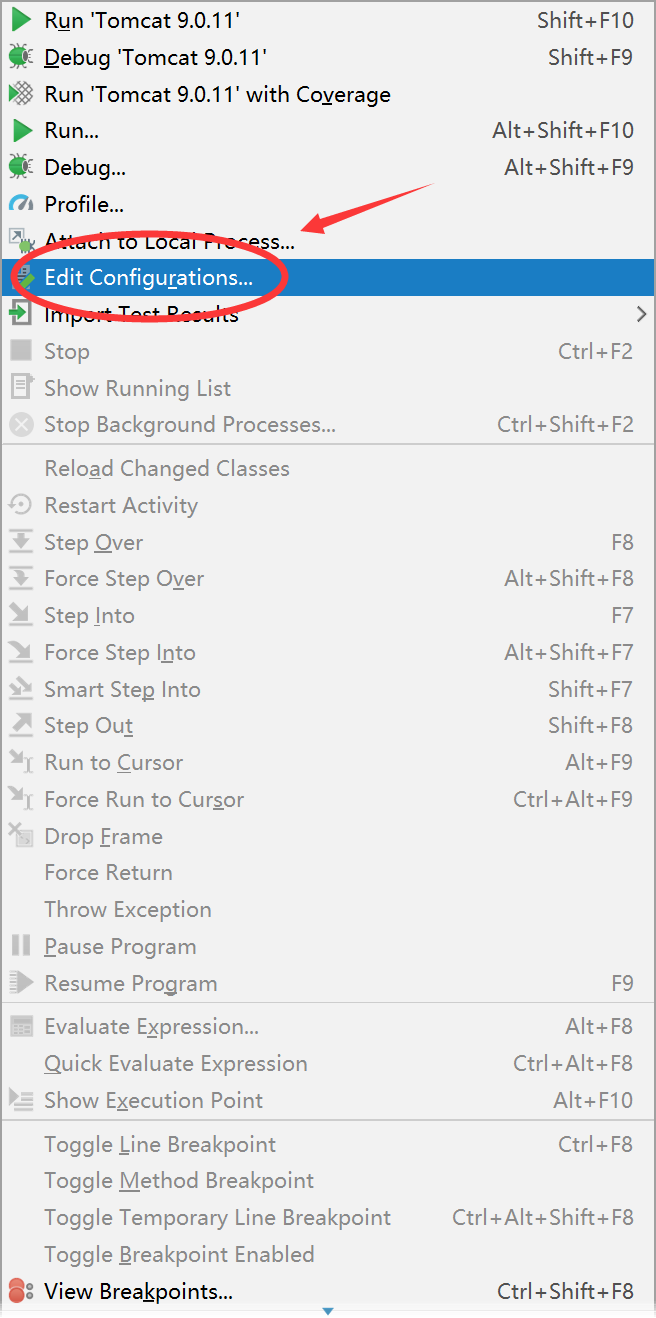
然後在彈出來的選項中點選編輯配置

點選後進入配置介面 檢查一下Tomcat的配置內容,然後點選箭頭所指的Deployment

右邊箭頭自定義一下web專案的預設訪問路徑,然後點選下方所指的加號
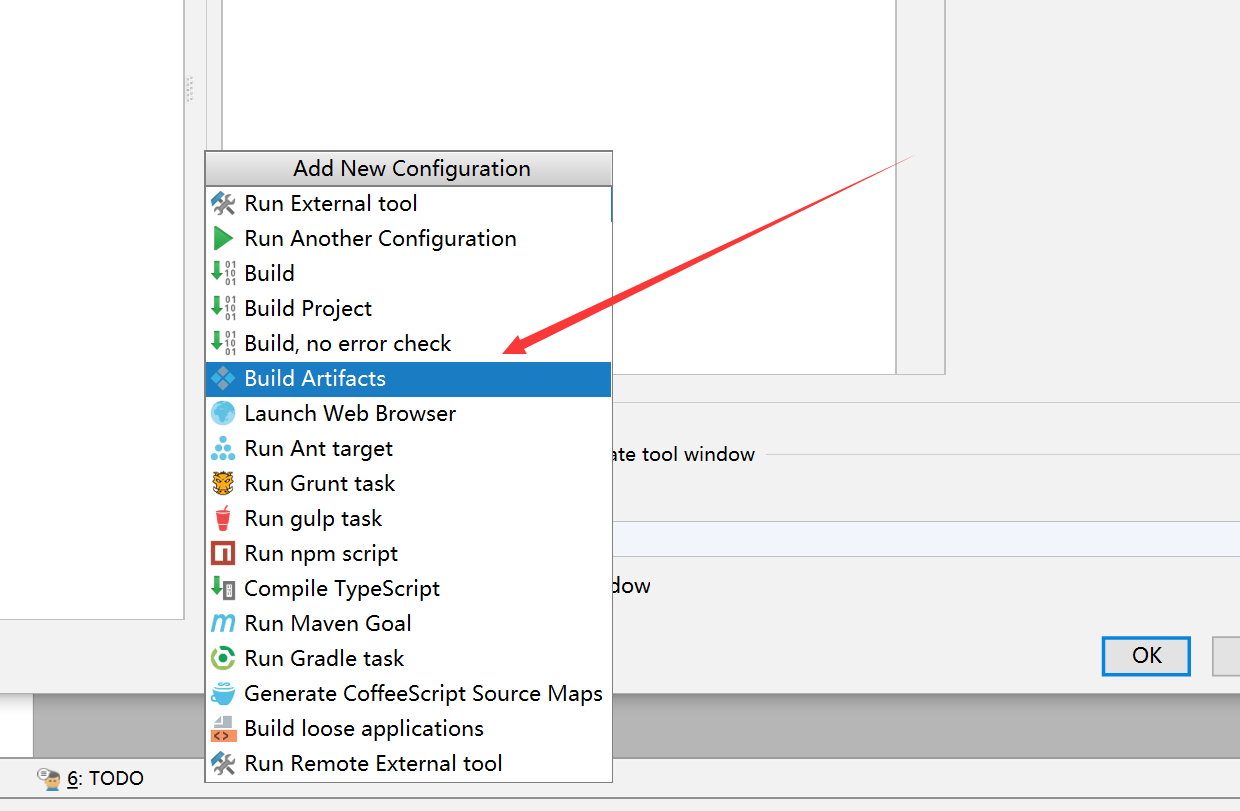
點選build artifacts
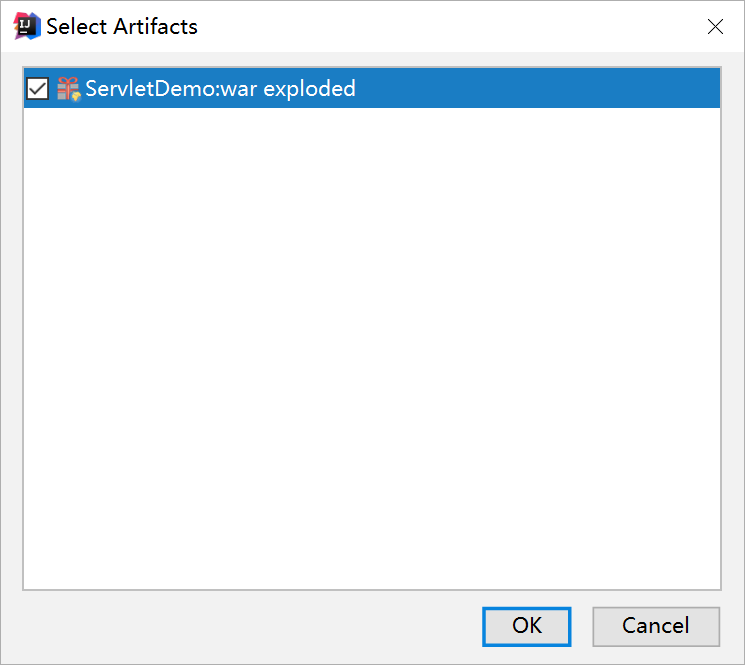
點選OK
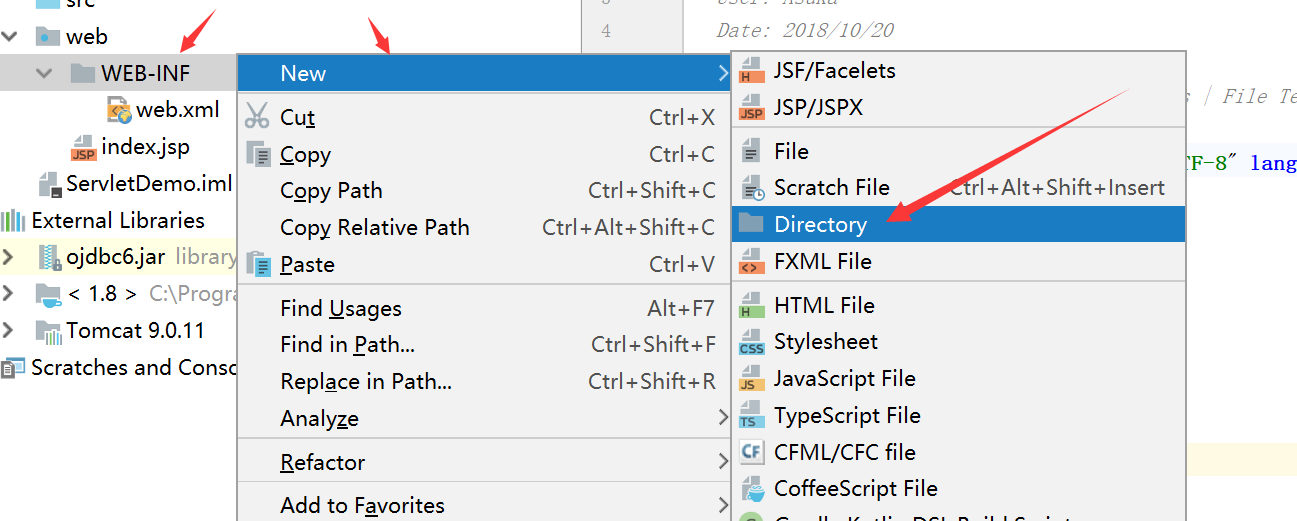
回到專案中,右鍵點選WEB-INF,在該資料夾裡面新建兩個資料夾
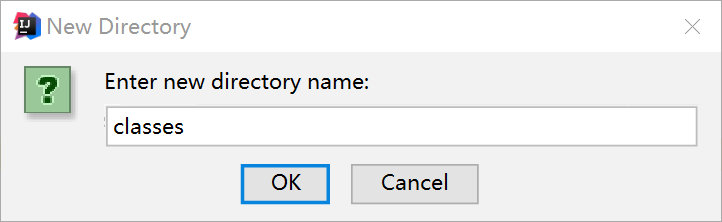
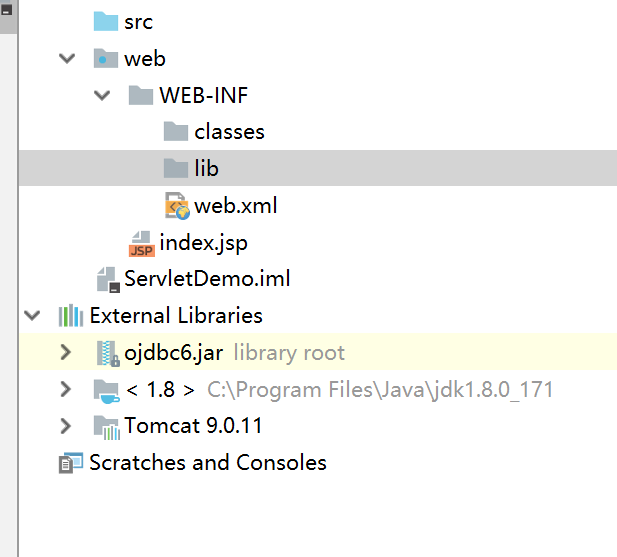
分別命名為classes和lib

再依次點選file和project Structure

點選左側modules,再在右側點選path選項 點選Use module complies out path
再把下面的兩個目錄改為剛才新建的classes

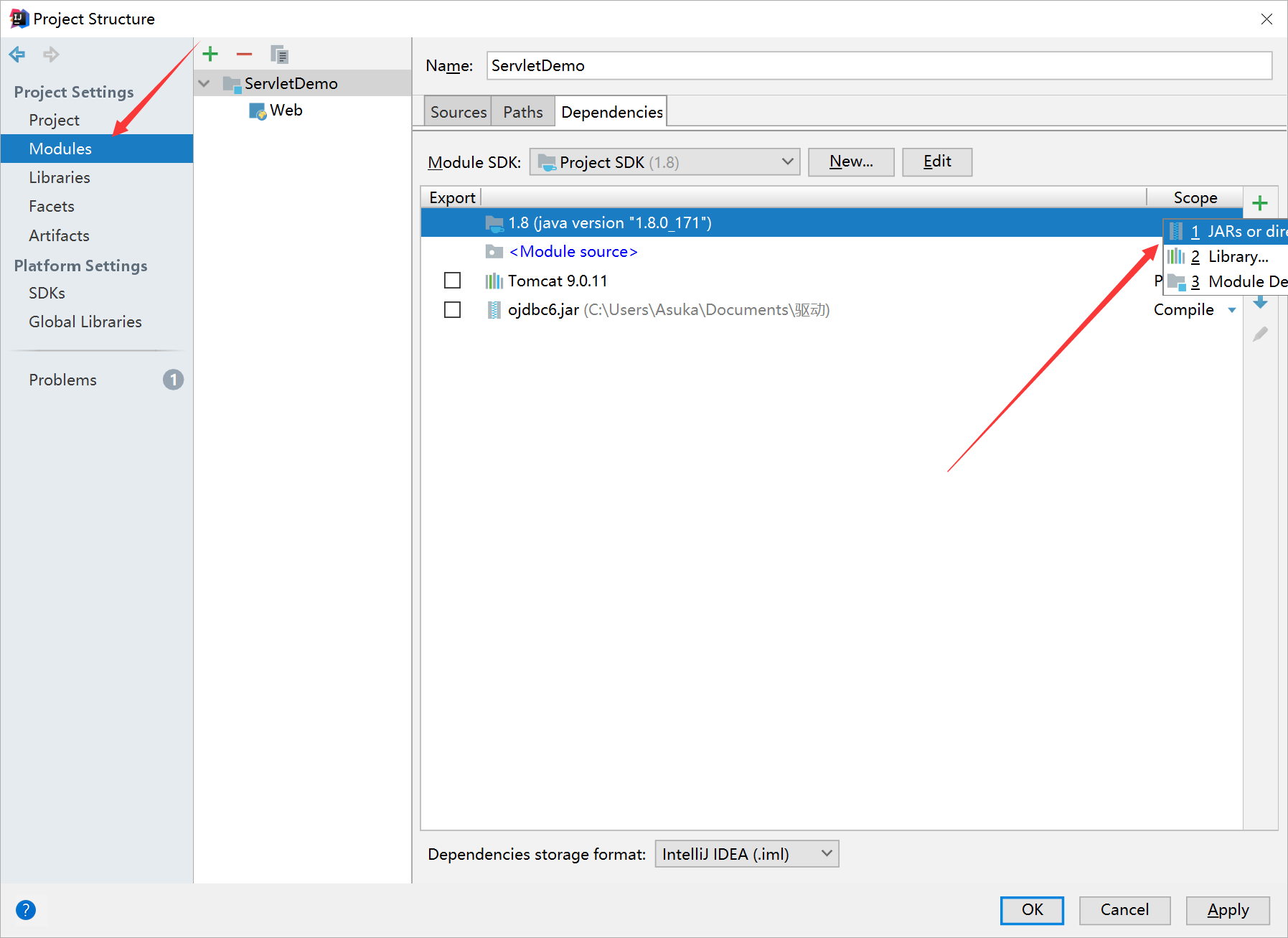
再點選上面的dependencies選項卡
點選右側加號,選擇JARs or dir

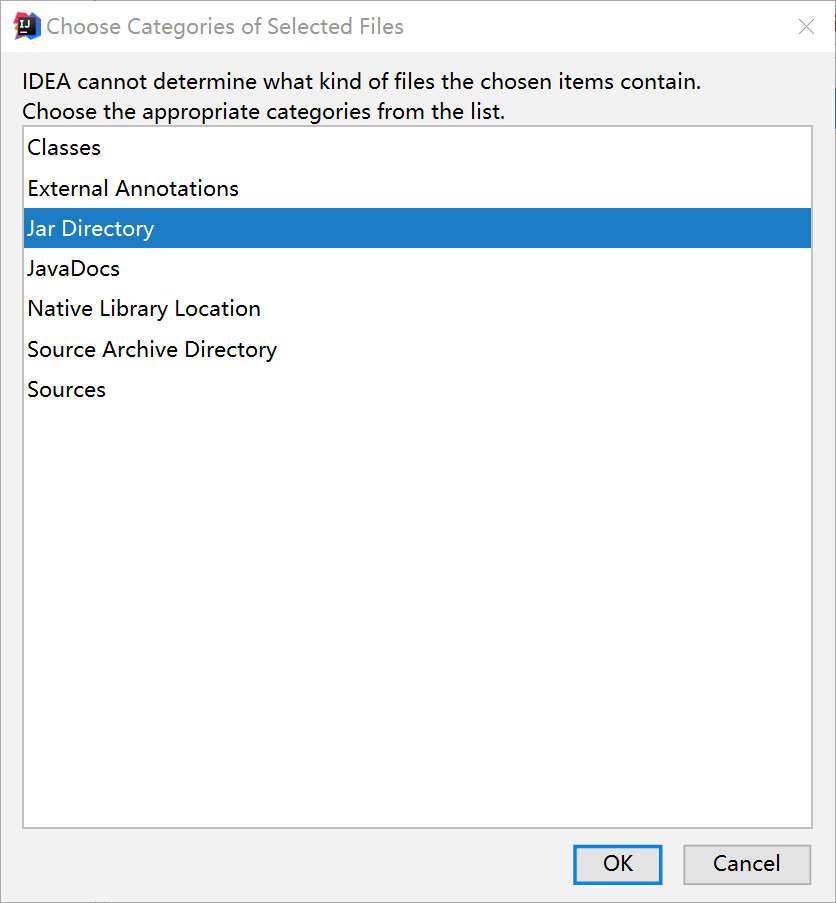
再依次選擇剛才新建的lib目錄和型別,型別選擇Jar Directory
驅動等其他外部Jar包都可以放到lib這個資料夾裡
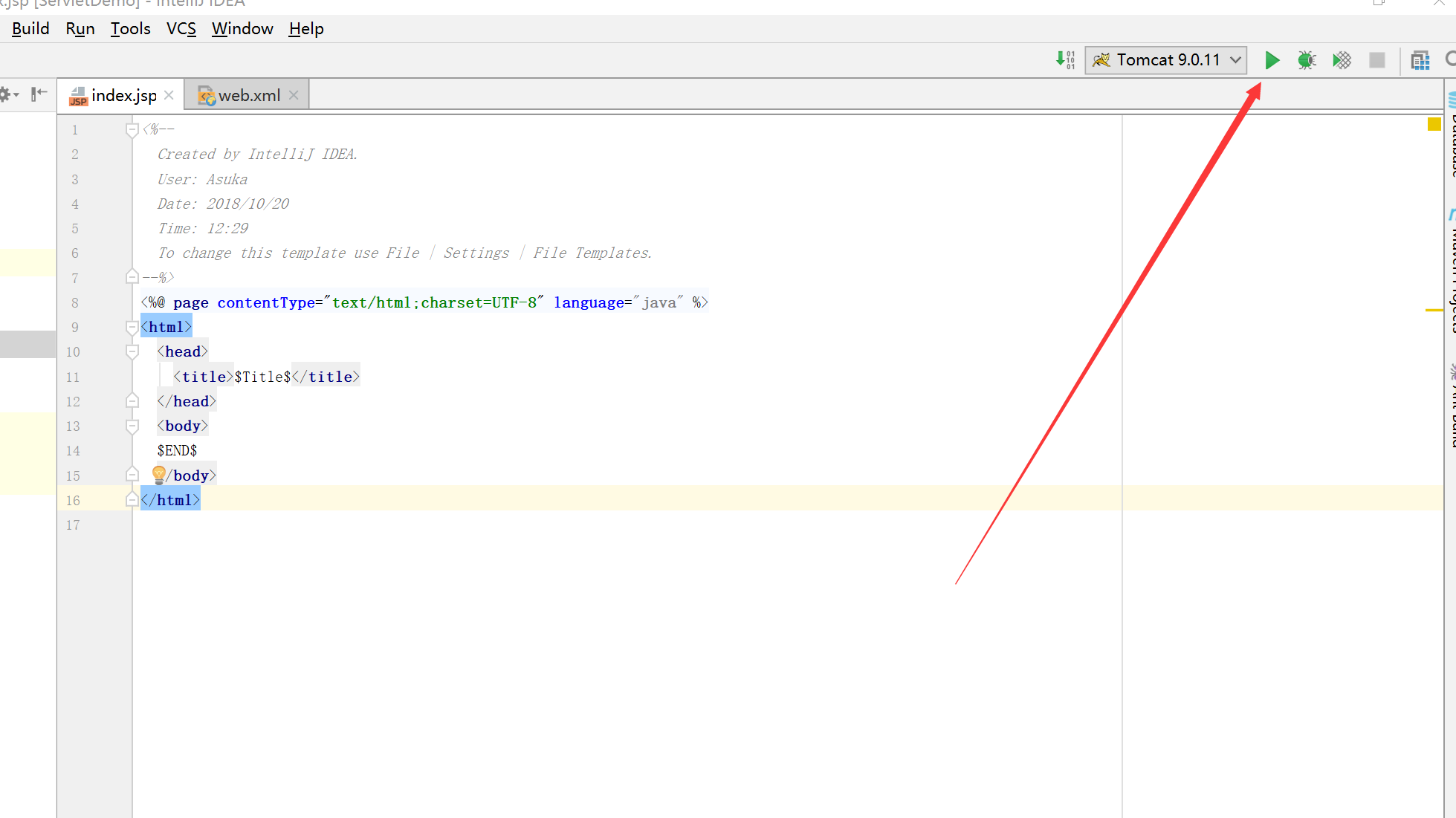
完成後點選右上角執行按鈕
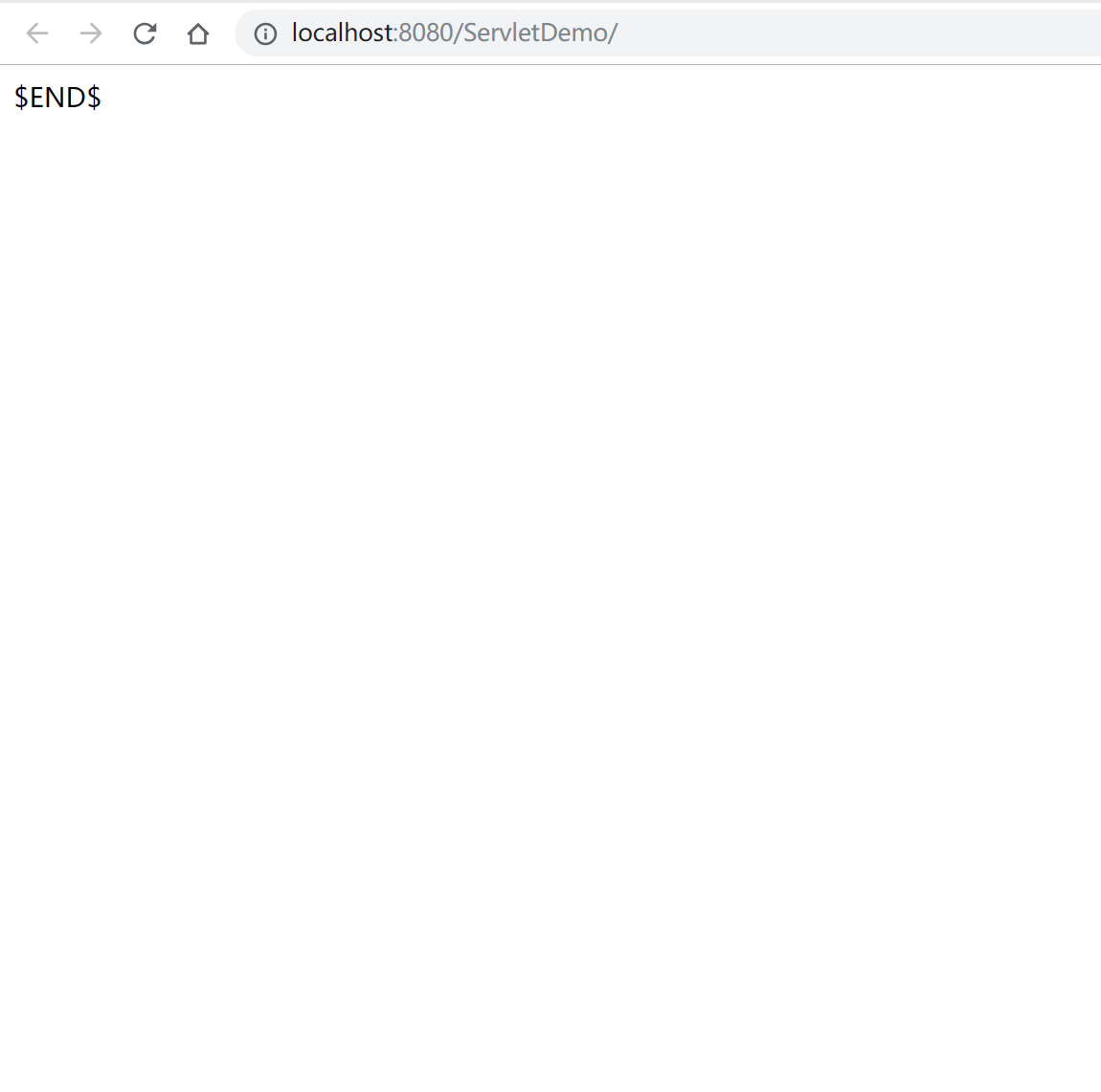
執行成功~~~
